Youtube動画を簡単に結合できるソフトは?
Oct 09, 2025 • カテゴリ: 人気な動画編集ソフト
YouTube動画を結合するには
YouTubeからダウンロードした動画の中には色々なものがあるかと思いますが、チュートリアルやレッスン動画など異なる動画を一つにまとめて保存しておいた方が便利なケースもあります。
複数の異なる動画をひとつにまとめるには、優秀動画編集ソフトの使用がおすすめです。動画編集がまったくの未経験の場合は、自ら動画編集をやるのはハードルが高いと思われるかもしれませんが、優秀動画編集ソフトを使うとカンタンに動画をまとめることができます。
経験がなくてもできるYoutubeからダウンロードした動画を一本の動画として結合するソフトと方法を紹介してみたいと思います。
Part 1: Aviutlでyoutube動画を結合する方法
Aviutlはとても扱いやすく、別個でプラグインを追加することで機能を拡張させることができる動画編集をする上で優れたソフトです。はじめに、以下のサイトにある「ダウンロード」項目の中にあるAviUtl欄から最新バージョンをダウンロードしてください。
http://spring-fragrance.mints.ne.jp/aviutl/
ダウンロードが完了したら、さっそくYoutubeからダウンロードした動画を結合してみましょう。
Aviutlを開き、ダウンロードしたYoutubeの動画をドラッグ&ドロップします。次に、ファイルメニューから「追加読み込み」をクリックして結合したいYoutubeの動画を追加します。
すると最初の動画の終了地点から追加読み込みしたYoutubeの動画をつなげることができます。二つ、三つと追加読み込みしてつなげた動画を保存します。
ファイルメニューから「AVI出力」をクリックし、ファイル名と出力先を指定すれば動画の結合が完了します。
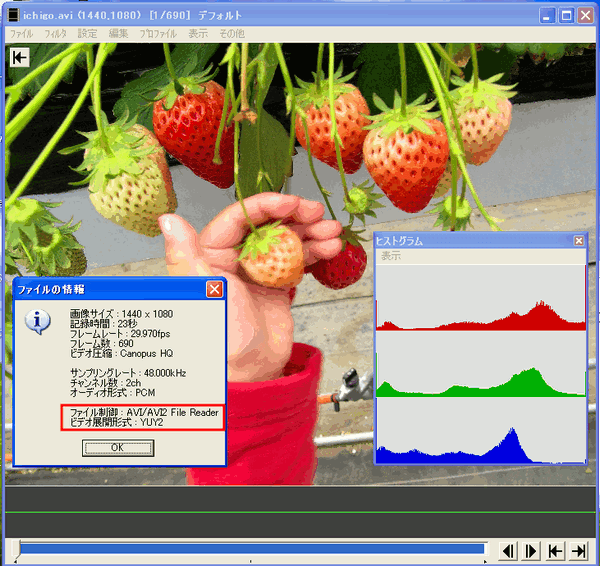
Part 2: Youtube動画を結合する優秀ソフトー「Filmora(フィモーラ)」
Youtube動画を結合する最適なソフトー「Filmora(フィモーラ)」をおすすめソフトとして紹介したいと思います。このソフトは、数多くの動画や画像形式に対応しており、見やすいUIで編集も簡単にできますので、動画を編集が初めての方には、特におすすめしたいソフトです。
「Filmora (フィモーラ)」であなたの面白いを始めよう!
実際にYouTubeの動画を結合する方法を説明してみたいと思います。
ステップ1 YouTubeの動画を読み込む
ソフトを開いたら、「新しいプロジェクトの作成」を選びます。はじめに結合したいyoutubeの動画をインポートします。インポートした動画は画面下のタイムラインへドラッグ&ドロップして追加していきます。
あとで順番を変更することができますが、あらかじめ表示したい順にドラッグ&ドロップして動画を並べておくと手間が省けます。
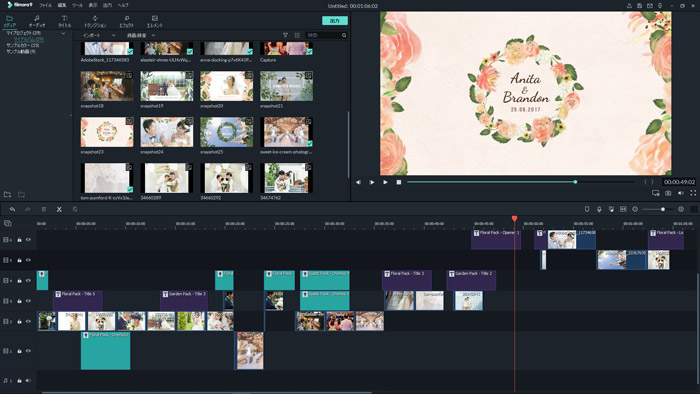
ステップ2 結合したYouTube動画を出力する
動画を全てドラッグ&ドロップしたら、出力しましょう。水色の出力ボタンを押すと、出力画面が表示されます。画面左から出力形式を、上から出力先を選択します。動画を保存していつでも気軽に視聴したい場合は、ローカル。PCの容量を節約したい場合は、DVDへの出力がおすすめです。
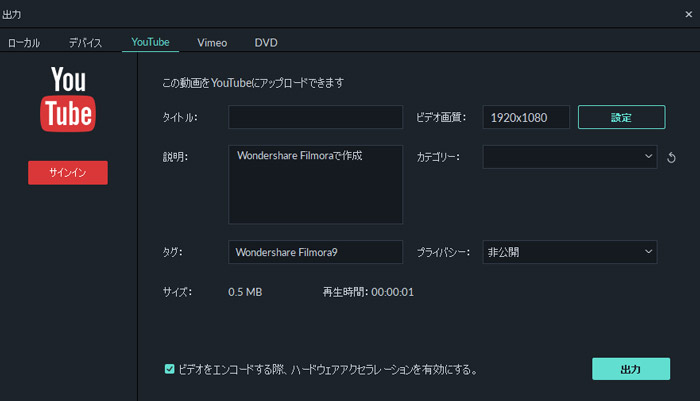
詳しい「Filmora (旧名:動画編集プロ)」操作デモ
サポート
製品に関するご意見・ご質問・ご要望はお気軽に こちらまでお問い合わせください。 >>






役に立ちましたか?コメントしましょう!